有的时候,我们想分析一段话或者重要的文本,想分析出来里面的重要词语或者单词,编程的话又很难,所以一些简单的工具就产生了。 今天呢,给大家推荐一个可以对文本进行可视化的在线......
ImageJ数值化色谱图绘制教程
图像具有一定的灰度数值,利用这个属性我们可以将实验图片进行数值化,进而进行可视化,达到定性和定量的相结合,将其应用在论文中是一个不错的选择。
下图是一张色谱条带

我们需要将其做成下面的图形放在论文中,该怎么弄呢,赶紧来学学的吧!

软件
FIJI 或ImageJ软件,Origin2019b软件
图文教程
数据提取
1. 使用FIJI打开图片(直接拖拽进去即可),这里我使用的是原始图

2. 我们选择第一条条带进行演示,使用矩形工具进行框选择第一条条带,点击菜单栏-Image-Crop,进行裁剪

3. 点击左上角File-Save as另存为图片备用
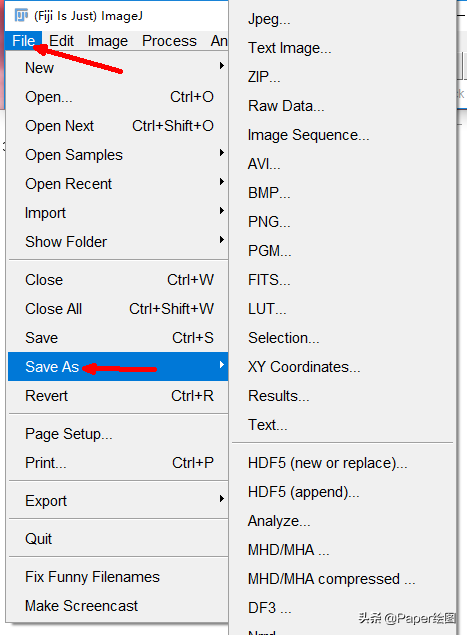
4. 使用直线工具画一条直线在条带上,然后双击直线工具,可以将线条调整的粗一点
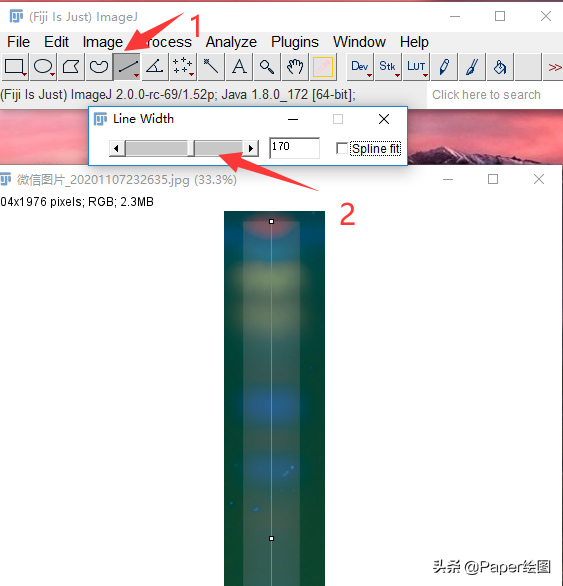
5. 点击直线分析,Analyze-Plot Profile
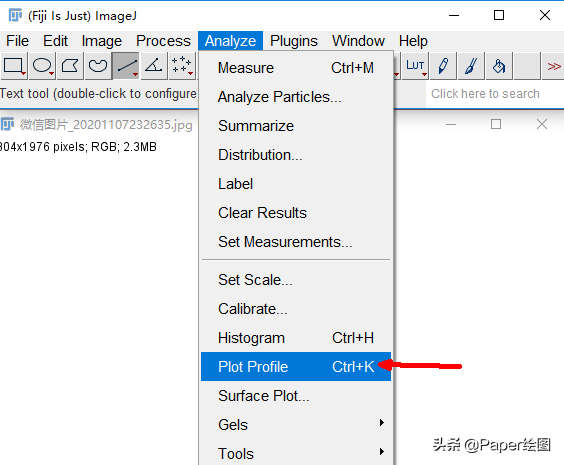
6. 在这里就会出现一张类似的色谱曲线图,其中左下角会有一些参数。点击List,就会出现图形的对应的数据,点击Data你可以将数据保存在csv格式的文件中,点击more你可以对横纵坐标进行设置。这里,我们将数据保存在csv文件中,以方便日后使用。

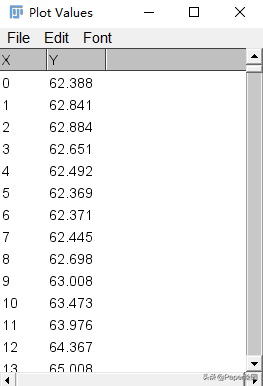
软件作图
1. 使用Origin进行作图,将上述数据复制进来,写好纵坐标,横坐标是像素值,我们就不显示了
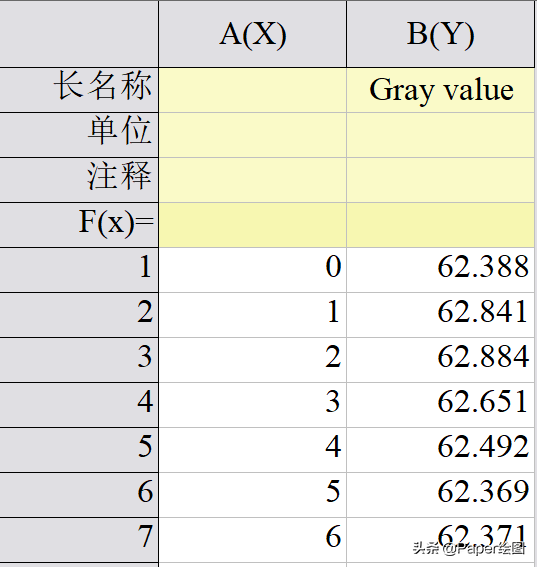
2. 通过一系列基础设置就如下所示

3. 进行导出图即可
一键组图
1. 使用AI/PS/Origin/PPT软件,进行组图,然后导出图片即可

标签: ImageJ数值化色谱图
相关文章
- 详细阅读
-
一张图了解你的研究领域-在线文献计量学分析详细阅读

在一开始选题或者了解一个领域的时候,我们通常需要去看文献,看很多文献,少至几十,多到几百,一个人读起来确实很枯燥,乏味。那么这个时候,我们是需要对这所有的文献进行一个总......
2024-02-15 201 在线文献计量学分析
-
Endnote如何在论文中插入图片详细阅读
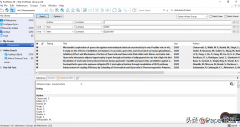
大家都知道,Endnote可以插入参考文献,对参考文献进行有序排列。无论你是怎么样的顺序插入的,Endnote都会以某一特定的顺序对其进行排序,方便文章的投稿,那么这个功能只是涉及到了文字......
2024-02-14 201 Endnote在论文中插入图片
-
一文读懂生存曲线及作图详细阅读
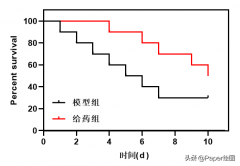
首先说一下,什么是生存率? 生存率乃指某生物种群内的每一个体经过一定时限以后生存的机率。如以横轴为经过的时间(日、月或年),纵轴为生存率,则可绘出生存曲线。根据生存曲线的类......
2024-02-15 201 生存曲线
-
如何保护好你桌面的实验数据详细阅读

电脑系统默认桌面上的文件是属于系统盘 (C盘), 这样的话,万一有一天你的电脑系统出现故障,需要重新安装系统, 那就悲剧了, 你辛辛苦苦做的实验数据可能就白费了, 一点也不留的就被格式......
2024-02-14 201 保护好你桌面的实验数据